Você já se deparou com algum tipo de erro no seu cartão SD no Android? O seu telefone Android não consegue identificar o cartão SD ou não aparece no seu telefone? Você sabe como corrigi-los?
Apenas relaxe e mantenha-se calmo.
Hoje em dia, o telefone Android ocupa um lugar importante em nossa vida, pois é usado para capturar fotos preciosas e gravar momentos importantes, etc. Mas os usuários ficaram sem espaço de armazenamento e tiveram que usar o cartão SD para aumentar a capacidade de armazenamento.
Mas muitas vezes, o cartão SD mostra erro no telefone Android e os usuários estão com problemas de como corrigir esses problemas no cartão SD. Na verdade, os erros nem sempre são os mesmos e os usuários obtêm erros diferentes em seu cartão SD.
Embora possa haver vários motivos para o erro do cartão SD, como se livrar deles é realmente um grande desafio. Mas você não precisa se preocupar porque neste blog, você obterá um guia completo de solução de problemas sobre como corrigir erros de cartão Micro SD no telefone Android com facilidade.
Razões por trás do erro do cartão Micro SD?
Pode haver muitas causas para o erro do cartão de memória e algumas delas incluem:
- O cartão SD fica danificado ou corrompido
- Infecção por vírus ou malware
- Danos físicos ao cartão SD
- Manuseio inadequado do cartão de memória
- O mesmo cartão SD é usado em vários dispositivos
Não importa se o cartão SD que você usa está no seu Smartphone ou na câmera, quando ele corrompe mostra vários erros e leva à perda de dados.
Portanto, é necessário resolver os erros do cartão micro SD que você encontrar e restaurar os itens importantes armazenados nele.
Lista de erros do cartão micro SD:
- Erro 1: o cartão SD do telefone Android é indetectável
- Erro 2: o cartão SD está danificado. Tente reformatá-lo
- Erro 3: cartão SD removido inesperadamente
- Erro 4: Erro de leitura/gravação no cartão SD
- Erro 5: Cartão SD em branco
Estes são alguns dos problemas comuns de cartão SD enfrentados pelos usuários do Android. Então, vamos analisá-los brevemente e verificar as soluções para o erro específico.
Erro 1: o cartão SD do telefone Android é indetectável
Existem vários usuários que relataram o problema em que o cartão SD não foi detectado no telefone Android.

Para resolver este problema, siga as soluções abaixo:
Solução 1: atualize a memória ou o driver do cartão SD
Seu cartão de memória pode estar desatualizado devido a esse problema em seu telefone ou computador. Neste, o cartão SD não consegue ler ou detectar e para corrigi-lo, você deve seguir as etapas abaixo:
- Primeiro, conecte seu cartão SD ao PC
- Em seguida, clique com o botão direito do mouse em Meu Computador e selecione “Gerenciar”
- Na barra de tarefas, toque em “gerenciador de dispositivos” e ao lado de “controladores USB Serial Bus” toque no ícone “+”. Um ponto de exclamação amarelo aparecerá.
- Agora clique com o botão direito e selecione “Atualizar software de driver” e depois pressione “Pesquisar automaticamente por software de driver atualizado”
- E aqui você tem que esperar pacientemente e permite que o driver instale e reinicie
Solução 2: Corrija “cartão SD não detectado” com o comando CHKDSK
Mesmo você pode executar o comando CHKDSK para corrigir o problema do cartão SD que você está encontrando. Passar por esse processo certamente ajudará a se livrar do erro.
- Primeiro, clique com o botão direito do mouse em Meu computador > selecione Gerenciar > Gerenciamento de disco e encontre o dispositivo no visualizador de unidade apenas para verificar se o PC pode reconhecer o cartão de memória ou não
- Se o cartão não for detectado, pressione Win + R > Digite: cmd e pressione Entrar
- Se o cartão SD for detectado, digite: chkdsk D: / f e pressione Entrar. Ou você também pode digitar: chkdsk D:/f /offlinescanandfix e pressionar Entrar. (Lembre-se que D é a letra da unidade)
Erro 2: o cartão SD está danificado. Tente reformatá-lo.
Vários usuários relataram que encontraram uma mensagem dizendo “O cartão SD está danificado. Tente formatá-lo”.
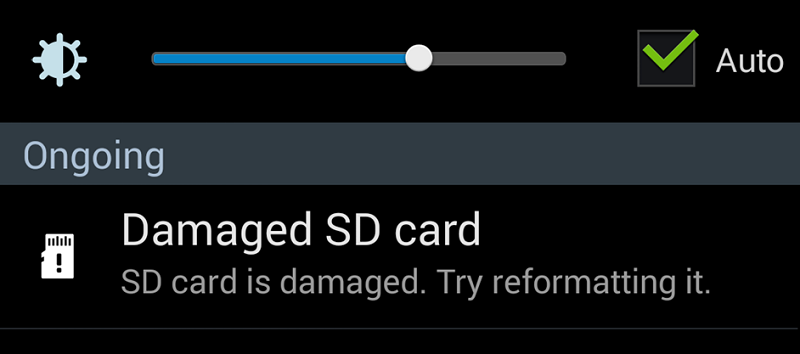
Então, para corrigir esse problema, siga as soluções abaixo:
Solução 1: digitalizar e reparar o cartão SD
A melhor maneira de se livrar do problema é clicar com o botão direito do mouse no cartão SD e selecionar reparar o erro no menu de propriedades.
Passo 1: Primeiro, conecte seu cartão SD ao computador
Passo 2: Em seguida, vá para Meu Computador > Cartão SD
Passo 3: Agora clique com o botão direito do mouse no cartão SD e abra as propriedades
Passo 4: aqui toque na guia Ferramentas> depois no botão “Verifica”
Passo 5: Agora permita que o processo de digitalização termine e feche-o
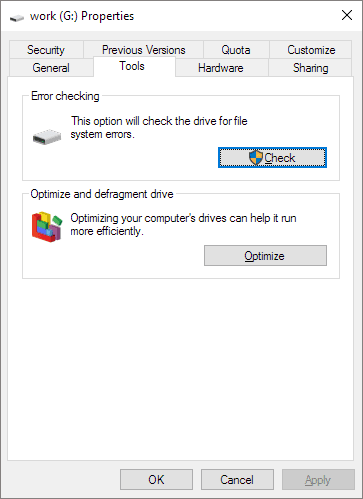
Passo 6: Por fim, clique com o botão direito do mouse na unidade flash USB e toque em “Ejetar” e remova o cartão SD
Solução 2: Usar o comando CMD para corrigir o problema
O uso do comando CHKDSK pode ajudar a corrigir qualquer tipo de problema no cartão SD e ajuda você a acessar arquivos de dispositivos Android. Os passos são os seguintes:
Passo 1: Conecte seu cartão SD ao computador com leitor de cartão
Passo 2: Agora vá ao menu Iniciar e digite “cmd” > clique em Entrar e você obterá “cmd.exe”
Passo 3: Em seguida, toque em “cmd.exe” e o comando abaixo será visto
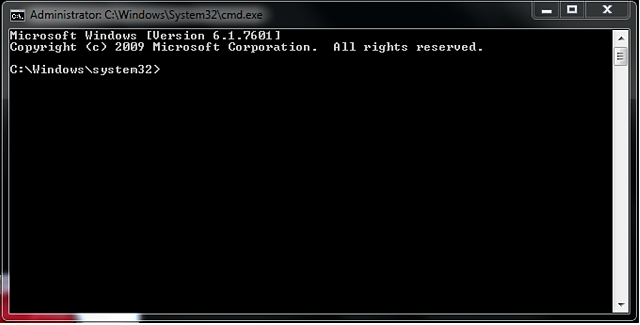
Passo 4: digite chkdsk /X /f [letra do cartão sd]:” ou “chkdsk [letra do cartão sd]: /f “
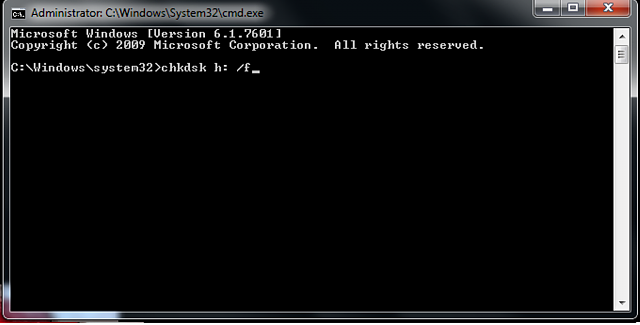
Depois de passar por essas etapas, o Windows verificará e corrigirá o problema e isso pode levar algum tempo. Espero que isso possa corrigir o problema que você está tendo no cartão SD do Android.
Erro 3: cartão SD removido inesperadamente
Não só você, mas até eu também enfrentei o mesmo erro de cartão SD. É realmente frustrante de lidar, mas as soluções abaixo me ajudaram a sair da situação.
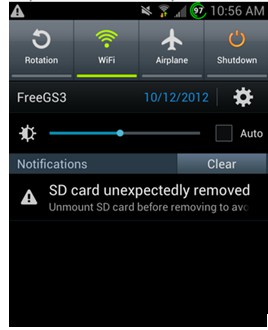
Solução 1: verifique se o cartão SD está danificado
Esse tipo de erro ocorre quando o cartão SD é danificado ou corrompido. Portanto, você deve verificar removendo o cartão do telefone e colocando-o em outro sistema ou dispositivo. Quando você ainda não conseguir acessar o cartão, transfira imediatamente os dados e pegue um novo cartão SD.
Solução 2: cartão SD infectado por vírus
Muitas vezes, o cartão SD é infectado com vírus e devido ao qual você pode obter esse erro. Portanto, nesta condição, você precisa recuperar os dados o mais rápido possível e executar o software antivírus para verificar o cartão SD.
Solução 3: cartão SD não formatado
Quando o cartão SD é formatado há muito tempo, é possível encontrar o erro “cartão SD removido inesperadamente”. Portanto, a melhor solução é formatar o cartão SD uma vez e verificar se o problema foi resolvido.
Erro 4: Erro de leitura/gravação no cartão SD
Experimente as soluções abaixo para corrigir o erro de leitura/gravação no cartão SD.
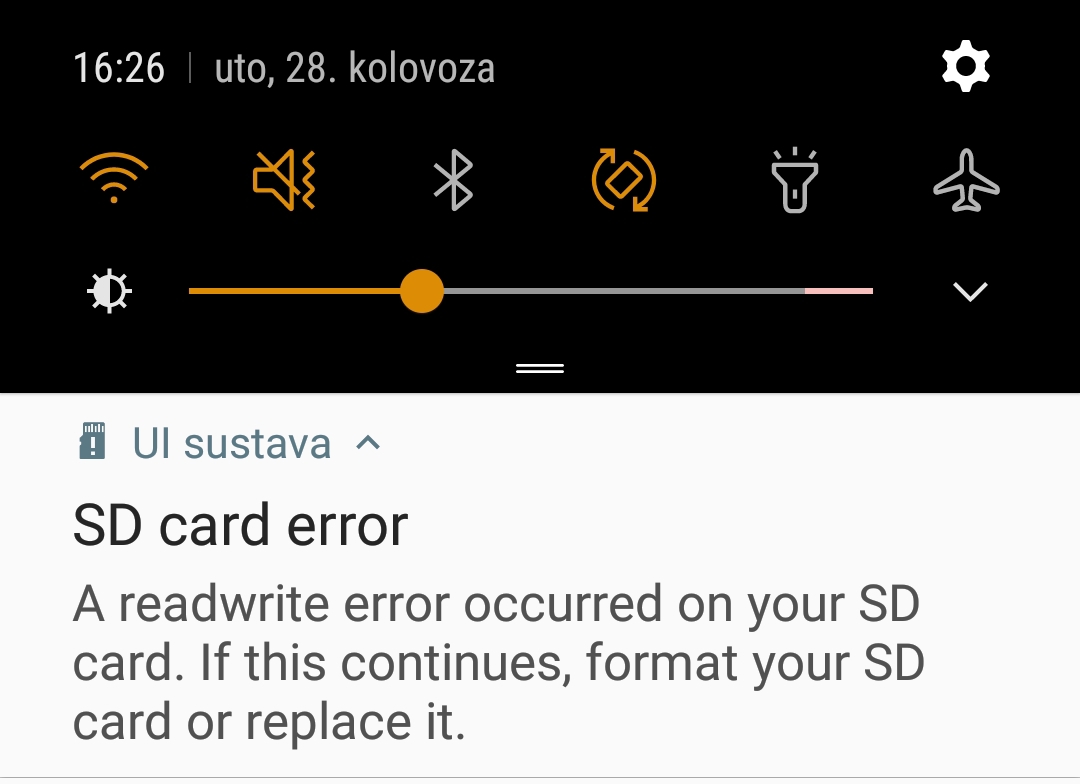
Solução 1: remova a proteção contra gravação do cartão SD
Todos sabemos que o cartão SD é protegido contra gravação e você não pode acessar seus dados. Portanto, para resolver o erro, é necessário remover a proteção contra gravação do cartão SD.
Solução 2: verifique os componentes físicos do cartão SD
Uma vez que você deve verificar o leitor de cartão e o driver do dispositivo corretamente. Além disso, tente conectar o cartão SD a qualquer outro dispositivo apenas para garantir que não haja problemas de compatibilidade.
Solução 3: tente o comando CHKDSK
Você pode estar familiarizado com o comando chkdsk e espero que, quando encontrar esse problema, usar esse comando possa realmente ajudar a resolver o problema. Mas lembre-se de que os dados armazenados nele serão excluídos para sempre, portanto, antes de passar por esse processo, tente fazer backup de todos os dados do cartão SD.
Solução 4: formate o cartão SD
Quando você novamente não conseguir se livrar do erro, formate-o. Essa é a última opção para corrigir “erro de leitura/gravação no cartão SD”.
Mas não se esqueça de fazer backup de todos os dados armazenados no cartão, caso contrário, todos os dados existentes serão apagados. Mesmo tente remover a proteção contra gravação ou outras soluções.
Erro 5: Cartão SD em branco
Houve muitos usuários que relataram o erro “Cartão SD em branco” em vários fóruns e discussões. Como corrigir esse problema é um grande negócio. Mas reuni algumas soluções que ajudarão os usuários a corrigir o problema “cartão SD está em branco”.

Solução 1: tente reiniciar o telefone
Sempre que você vir o erro “Cartão SD em branco” no seu telefone, algumas coisas que você precisa fazer para corrigir o problema. Mas nunca pense em formatar o cartão, basta reiniciá-lo.
Isso ajudará você a corrigir o problema e seu cartão poderá voltar a funcionar.
Solução 2: reinsira o cartão SD
Outra coisa que você pode fazer é retirar o cartão SD do telefone e inseri-lo novamente. Este é um truque simples para corrigir esse problema imediatamente.
Solução 3: veja os arquivos ocultos no cartão SD
Muitas vezes, os arquivos estão em formato oculto e você recebe uma mensagem dizendo “Cartão SD em branco”. Nessa situação, você deve seguir as etapas abaixo para mostrar os arquivos ocultos.
Etapa 1: primeiro, conecte seu cartão SD em branco ao computador usando o leitor de cartão
Etapa 2: agora execute a pasta de controle para obter as opções do File Explorer
Etapa 3: em seguida, ative a guia Exibir
Etapa 4: Por fim, marque “Mostrar arquivos, pastas e unidades ocultas” e faça as alterações
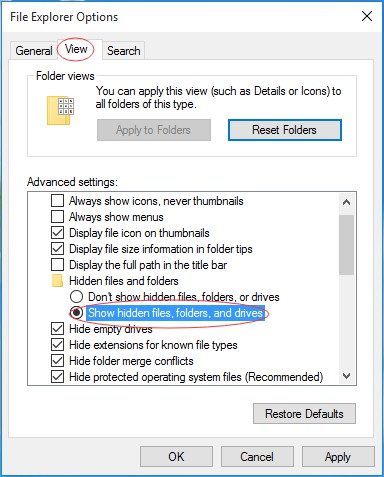
Solução 4: tente o comando chkdsk
Poucos usuários relataram que resolveram o erro “Cartão SD em branco” usando o comando CHKDSK. Portanto, as etapas também podem ser úteis para você, então tente-as uma vez:
Passo 1: Primeiro, conecte o cartão SD em branco ao PC através do leitor de cartão SD e verifique se foi detectado ou não
Passo 2: Agora execute o comando CMD como administrador e insira chkdsk n: /f
Passo 3: E agora coloque seu cartão SD no telefone e veja se o cartão funciona bem ou não
Como recuperar dados perdidos do cartão Micro SD?
A perda de dados do seu cartão de memória Android pode ser causada por qualquer pessoa ou qualquer dispositivo digital. Se alguém estiver enfrentando esse problema nos cartões do seu dispositivo Android, você pode acessar o software de recuperação do cartão Android para restaurá-lo.
O uso do software Android SD Cartão Dados Recuperação ajudará você a recuperar dados perdidos do cartão SD. Esta é uma das melhores maneiras de lidar com a perda de dados do cartão SD. O uso desta ferramenta irá ajudá-lo a recuperar quaisquer dados do cartão SD corrompido ou danificado.
Problema semelhante acontece em nossa vida diária relacionado aos seus cartões telefônicos Android. Estes quatro irão ajudá-lo na próxima vez se o problema ocorrer novamente.
 btn_img
btn_img
Nota: É recomendável que você baixe e use o software em seu Desktop ou Laptop . A recuperação dos dados do telefone no próprio telefone é arriscada, pois você pode acabar perdendo todas as suas informações preciosas devido a substituição de dados.
Etapas para recuperar dados perdidos do cartão SD
Conclusão
Bem, muitos deles usam o cartão SD para aumentar o espaço de armazenamento, mas em algum lugar eles perdem os dados armazenados quando o cartão SD é danificado ou corrompido ou algum outro problema. No entanto, você deve saber qual é o problema no seu cartão SD e deve resolver o problema.
Discuti algumas das maneiras de resolver problemas de cartão SD e espero que essas etapas o ajudem a se livrar do problema.
Além disso, você pode visitar nossa página no Facebook e Twitter e se você tiver alguma dúvida, você pode PERGUNTAR AQUI.
James Leak is a technology expert and lives in New York. Previously, he was working on Symbian OS and was trying to solve many issues related to it. From childhood, he was very much interested in technology field and loves to write blogs related to Android and other OS. So he maintained that and currently, James is working for pt.androiddata-recovery.com where he contribute several articles about errors/issues or data loss situation related to Android. He keeps daily updates on news or rumors or what is happening in this new technology world. Apart from blogging, he loves to travel, play games and reading books.



